
-
MediBang Paint
大小:54.91M语言:中文 类别:系统软件系统:Android

标签: 画画软件
MediBang Paint是一款专业的线稿上色绘画工具,功能非常强大,APP内置数十种画笔可以选择,各种各样的画笔、笔刷这里都是包含的,拥有非常完备的绘图功能,可以帮助大家快速的勾勒线稿、给线稿上色、填充颜色等等,快来下载吧。
MediBang Paint怎么使用教程
1.在本站下载MediBang Paint,安装后打开应用
2.要在绘画软件中绘制,您必须先制作画布,绘制新图片时从这里开始
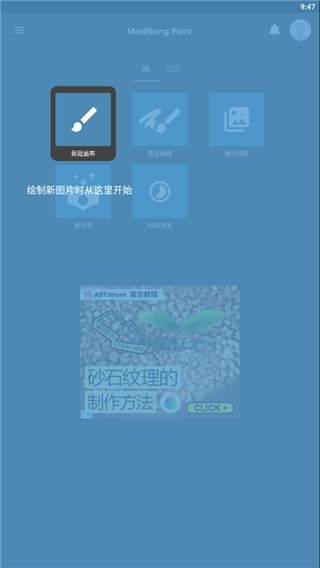
3.编辑可以自定义画布的尺寸,再点击制作即可创建画布
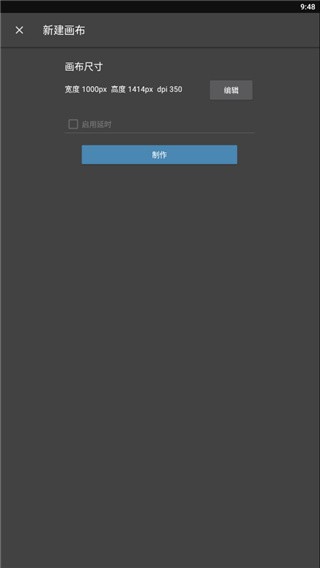
4.当您第一次打开画布屏幕时,会出现一个名为“快速浏览”的绘画功能的简单说明,阅读完所有说明后,点击“关闭”关闭窗口

5.操作指南,如果您在使用时遇到问题,请尝试按下此按钮

6.如图所示,一旦打开画布屏幕,您就可以完成绘画的准备工作

1.可以在绘画界面中进行设定,在指令栏(图像左侧)点击压感笔图标,点击后界面中会出现压感笔设置面板
2.压感笔设置面板出现后,请点击“尚未连接压感笔”
3.当面板上方显示“连接装置中”后,请将压感笔放在附近
4.无法正常连接时,可以调节压感笔的按钮来尝试解决
5.连接成功后,“尚未连接压感笔”部分会显示出压感笔的名称,压感笔图标也会相应发生变化

1.打开软件,新建一个画布,首先在画布上画出一个图形

2.然后我们再点击右下角两本书标记

3.来到下一页面,我们再点击左侧的加号

4.在弹出的选项中,我们选择彩色图层

5.这时候我们就可以看到新建的图层了

6.如果我们想要重新命名图层,直接点击图层后面的小花符号

7.在弹出的对话框直接输入新的名称,再点击确定即可
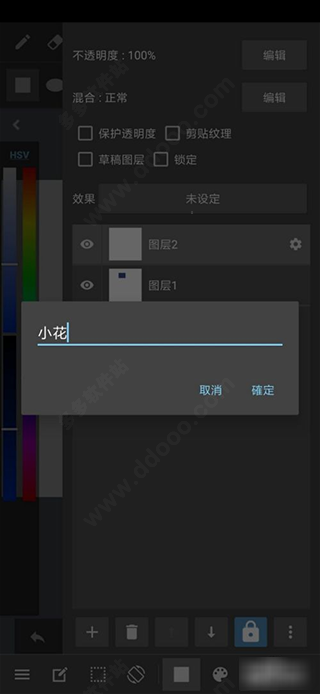
MediBang Paint怎么添加文字
1.打开软件,新建画布,然后在上方工具栏向左边滑动
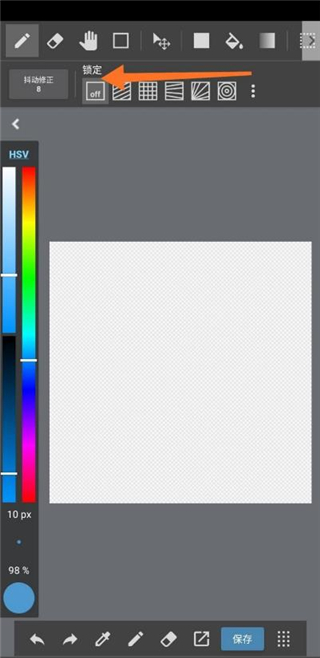
2.然后我们选择文字工具
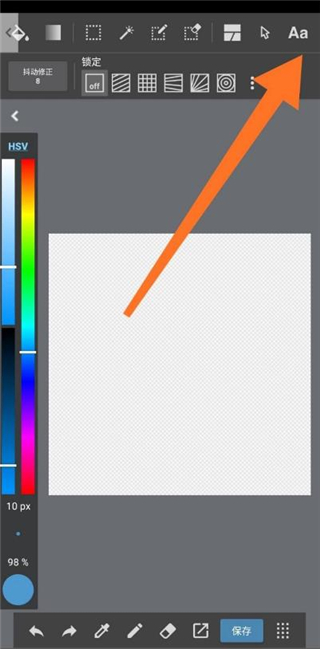
3.接着点击画布一下
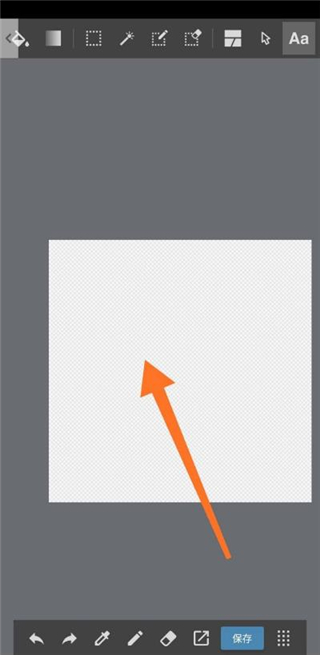
4.然后就会弹出文字对话框,输入对应的文字,也可以选择文字大小等属性, 输入之后点击确定即可
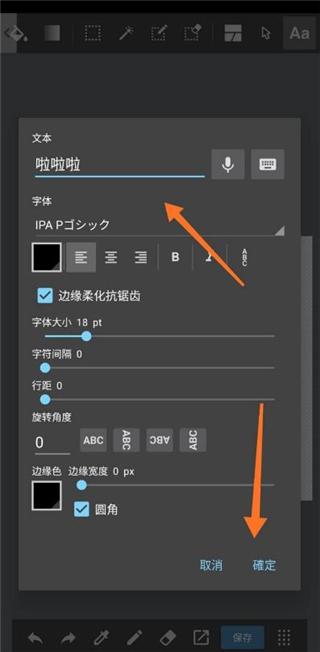
5.接着我们就可以看到文字输入成功了,如果想要重新编辑或者删除,点击右上角对应的图标就可以了


exagear模拟器破解版63.56MB973人在玩在这里六蓝软件站小编给大家分享介绍的这款ExaGear模拟器是一款功能强大的x86模拟器,有了它我们可以运行童年时代的各种经典pc游戏,可在ARM设备上运行Windows应用程序,让用户体验更加顺畅的PC级体验,等于在手机上安装电脑模拟器。它通过动态二进...
查看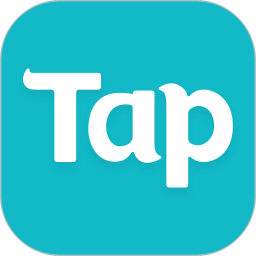
toptop52.04M856人在玩toptop其实就是TapTap,这里是一款专为玩家打造的一站式游戏社区分享平台,大家随时可以在这里发现更多精彩好玩的游戏,许多的游戏类型都是十分的全面,点击可查看该类别下的全部游戏,新游预约、下载都可以在这里进行,并且TapTap服的游戏就是官方渠道分发的游戏,安全有保障,快来下载玩游戏吧!
查看
趣打印破解版3.03MB773人在玩趣打印APP是一款方便快捷的移动打印应用,为大家提供了便捷的打印服务,无需排队等待,只需几步操作即可完成打印任务。支持各种文件格式,比如Excel、PPT、PDF等,可以识别大部分的打印机,提高了你的工作效率,用户可以通过手机直接选择并发送需要...
查看
qnet参数瞬移4.58M448人在玩qnet参数瞬移是腾讯科技(成都)有限公司打造的一款很智能的数据修改工具,在这里帮助用户可以更好的在线进行网络数据修改,为你带来全面的数据管理,在线查看详细的网络连接信息,为你带来便捷的测试服务,在这里实时的进行网络环境测试,用户可以导入不同的模式,在线查看全面的数据信息。非常强大的网络测试管理工具,让用户可以更好的进行查看和修改。
查看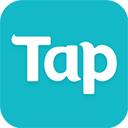
taqtaq52.11M442人在玩taqtaq也就是taptap,为你提供最新的游戏资讯,海量的游戏资源在这里提供给你,更好的在线进行游戏查找,各类型的游戏任你自由的进行选择,放心的在线进行游戏查找,最新最热的游戏在这里任你查找,帮助用户可以更好的进行游戏查找,为你带来超多有趣的游戏玩法,还有专属的游戏社区,随时可以在线互动交流。
查看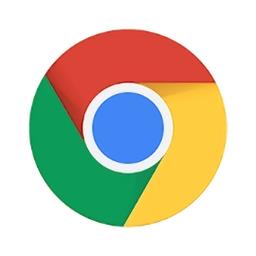
google chrome apk 2024132.7M432人在玩googlechrome浏览器apk是一款谷歌推出的浏览器相关应用,提供给你更为便捷的浏览器体验,可以通过你的谷歌账户来同步数据,丰富的功能甚至可以支持相关插件,更好的在手机上体验智能的手机浏览器,赶快来下载试试吧!googlechrome浏览器官方介绍快速、易用且安全的
查看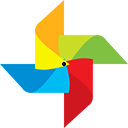
ogm折相思31.70M412人在玩ogm折相思是一款很火爆的游戏盒子软件,为你提供最新的游戏资讯信息推送给你,在这里发现很多优质的游戏资源,超多不同风格的游戏在这里提供给你,随时可以在线进行游戏查找,超多热门的游戏资源在这里应有尽有,轻松在线进行游戏选择,为你带来全新的游戏体验,满足不同用户的游戏需求,更好的进行游戏选择。
查看
wmu尼康2.85MB383人在玩尼康WMU软件是尼康公司专为尼康相机定制的一款专业软件,为用户提供更加便捷、高效的相机控制和图像管理体验。通过WMU软件轻松实现无线传输、远程控制相机、图像分享、图像管理等功能,让用户轻松管理和分享自己拍摄的精彩瞬间。wmu是一款专门为尼...
查看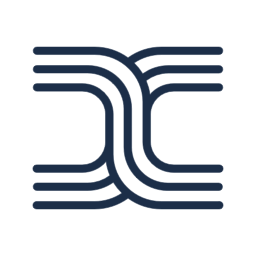
天工78.15M369人在玩天工ai助手是一款非常强大的智能软件,用户能够通过对话的方式和人工智能进行交流,并且能给出各种符合逻辑的回答以及想法,同时很多小伙伴还能在线输入一些翻译或者更改格式的简单需求,这些都能满足用户,并提高整体的工作效率。
查看
地球仪3d全景图电子版42.9M337人在玩地球仪3d全景图免费是一款手机街景软件,软件为用户提供3d街景查看服务,通过软件用户可以很方便的查看部分景点街景,让你足不出户都能查看各种街景,感兴趣的朋友不要错过了,快来下载看看吧!地球仪3d全景图电子版特点·三维街景,高清显示,随时随地查看世界各个
查看
还没有评论,快来抢沙发吧!